Photoshop鼠绘一朵金色玫瑰(2)
来源:未知
作者:admin
学习:396人次
2、把“叶子”图层复制一层,以叶子中轴线为边,用钢笔勾出叶子的上半部分,按Delete删除,只保留下半部分。然后把图层命名为“叶下”,把叶子图层隐藏,效果如图2。

<图2>
3、把“叶下”图层复制一层,用钢笔工具抠出图3所示的选区,按Ctrl + Shift + I反选,删除多余部分,按Ctrl + Shift + I反选,选择渐变工具,颜色设置如图4拉出图5所示渐变。

<图3>
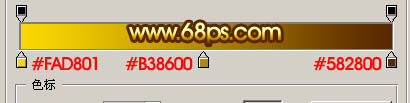
<图4>

<图5>

<图2>
3、把“叶下”图层复制一层,用钢笔工具抠出图3所示的选区,按Ctrl + Shift + I反选,删除多余部分,按Ctrl + Shift + I反选,选择渐变工具,颜色设置如图4拉出图5所示渐变。

<图3>
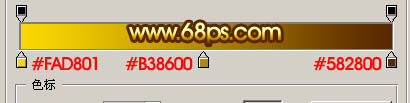
<图4>

<图5>
学习 · 提示
相关教程
关注大神微博加入>>
网友求助,请回答!







